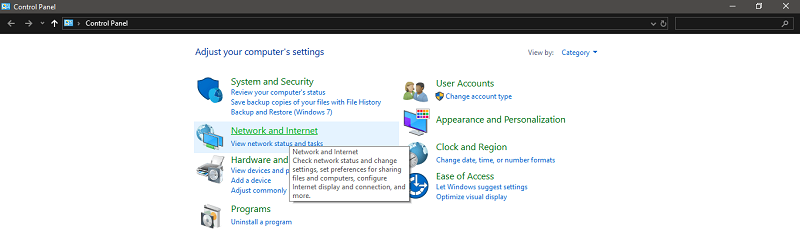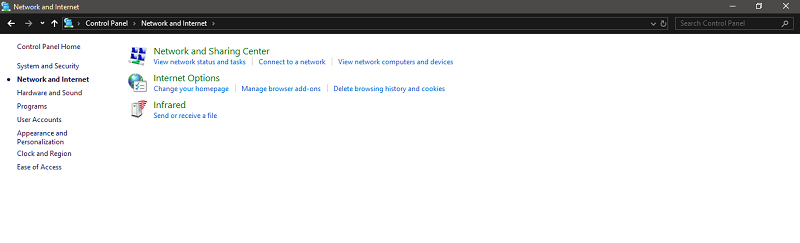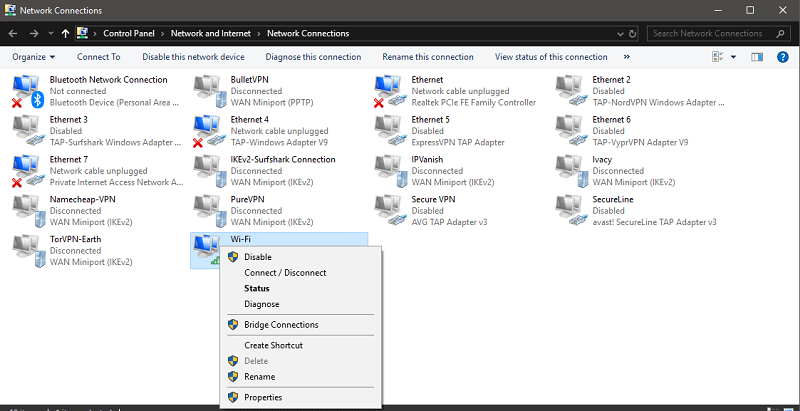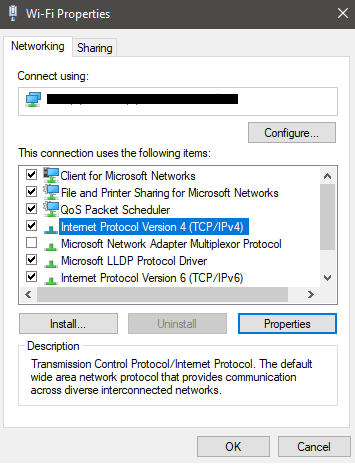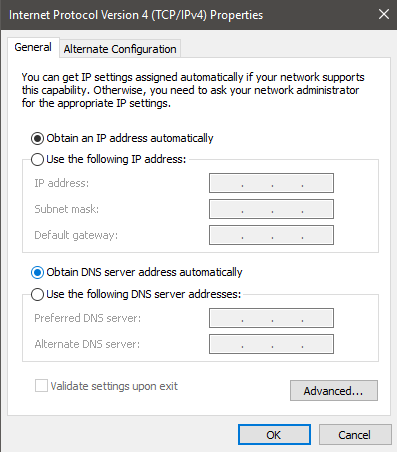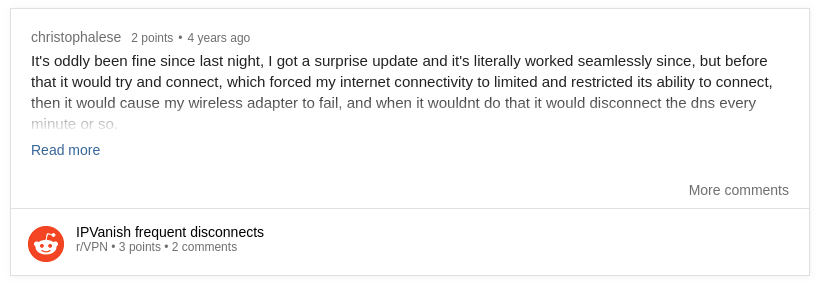IPVanish ei loo ühendust? Proovige neid kiirparandusi
Siin on mõned IPVanishi tõrkeotsingu näpunäited, mis aitavad teil ühenduvusprobleeme lahendada vähem kui 5 minutiga.
Kui olete juba proovinud probleemi lahendada, kuid ei saanud edusamme teha, võib selline alternatiiv nagu PureVPN olla investeeringut väärt, arvestades selle paremat hinda ja suurepärast funktsioonide valikut.
Nüüd võtame oma tööriistad kasutusele ja lahendame mõned IPVanishi probleemid:
IPVanishiga ei saa ühendust luua
Siin on mõned lahendused IPVanishi mittetöötavate probleemide lahendamiseks:
1 Erinevate serveri asukohtade proovimine
Alustuseks peaksite proovima luua ühenduse mõne teise serveri asukohaga, kui konkreetne valik põhjustab ühenduvusprobleeme.
Serverid võivad tehniliste probleemide või hoolduse tõttu võrguühenduseta minna. Seetõttu on võimalik, et probleem on teie eelistatud serveriga ajutine.
Õnneks on IPVanishil korralik valik servereid, millel on üle 1300 neist 75+ suuremas asukohas maailmas. Need võivad samuti aidata teil p2p-faile ohutult jagada, kuna IPVanish toetab torrente.
Proovige luua ühendus lähedalasuva serveriga, kui te ei saa eelistatud serveriga ühendust või saate halva kiirusega. Kui see õnnestub, saate neid servereid mõnda aega kasutada, kuni teie lemmikserver uuesti võrku tuleb (selleks ei tohiks kuluda rohkem kui paar päeva). Ka läheduses asuvate serverite ühendamine tagab tavaliselt parima kiiruse ja IPVanish pakub üldiselt kiiret kiirust.
2 Kontrollige Interneti-ühendust
Viga IPVanish ei saa ühendust luua võib viidata probleemile teie Internetis.
Sageli juhtub, et probleem on pigem teie Interneti-ühenduses, mitte VPN-is. Interneti-ühenduse kui probleemi võimaliku allika kõrvaldamiseks katkestage IPVanishi ühendus täielikult arvuti/seadmetega ja proovige seejärel uuesti veebi pääseda.
Kui saate Internetti kasutada ja veebisaite õigesti laadida, tähendab see, et teie Interneti-ühendus on korras ja jätkake IPVanishi tõrkeotsingu järgmiste sammudega.
Kui te siiski Internetti ei pääse, on probleem teie Interneti-teenuse pakkuja otsas. Sel juhul peaksite helistama oma Interneti-teenuse pakkujale ja probleemi lahendama. Kui saate Interneti-ühenduse tavapäraselt luua, peaks ka IPVanish korralikult töötama.
3 Muutke VPN-protokolli
IPVanish pakub 5 VPN-i tunneldusprotokolli, sealhulgas OpenVPN, IKEv2, L2TP, PPTP ja SSTP. Mõned neist protokollidest ei pruugi mõnes piirkonnas ja Interneti-teenuse pakkujate jaoks töötada, kuna kohalikud eeskirjad võivad need blokeerida.
Nii et kui ülaltoodud toimingud ei töötanud ja IPVanish ei loonud Windows 10-s ühendust, proovige protokolli muuta, järgides neid samme:
1 Katkestage IPVanishi ühendus.
2 Klõpsake vasakpoolses menüüs valikul Sätted ja seejärel vahekaardil Ühendused.
3 Klõpsake rippmenüül Active Protocol ja valige üks saadaolevate valikute hulgast.
4 Ühendage oma VPN-iga iga kord pärast erineva protokolli valimist, kuni leiate selle, mis töötab.
Pange tähele, et PPTP-d ja L2TP-d ei peeta enam väga turvaliseks ja neid tuleks kasutada ainult äärmisel vajadusel.
Protokollide muutmise sammud IPVanishis on sarnased nii töölaua- kui ka mobiilirakenduste puhul, kuigi kõik protokollid pole kõigis rakenduse versioonides saadaval.
4 Muutke DNS-i sätteid
Kui saate IPVanishi serveriga ühenduse luua, kuid ei saa Internetti kasutada, kui see on sisse lülitatud, võib viga olla teie DNS-i seadetes.
Selle probleemi lahendamiseks määrake oma DNS automaatseks, järgides alltoodud samme.
1 Avage Juhtpaneel > Võrgu- ja Interneti-ühendused.
2 Klõpsake võrgu- ja ühiskasutuskeskus
3 Paremklõpsake saadaolevate ühenduste loendis oma peamist Interneti-ühendust ja valige Atribuudid.
4 Klõpsake Interneti-protokolli versioonil 4 (TCP/IPv4), seejärel valige Properties
5 Klõpsake suvandil "Hangi serveri aadress automaatselt".
Pärast nende toimingute tegemist proovige uuesti IPVanishiga ühendust luua.
5 Erandite haldamine
Kui teil on installitud turvatarkvara, näiteks tulemüürid ja pahavaratõrje, võivad need teie IPVanishi ühendust häirida.
Kontrollimaks, kas ühenduvusprobleemid on põhjustatud konfliktist nende tarkvaradega, keelake tulemüür/ründevaratõrje ja proovige kasutada IPVanishi.
Kui saate praegu VPN-i kasutada, näitab see, et see tarkvara blokeerib teie VPN-i. Nende programmide tööshoidmiseks ilma IPVanishit segamata peate lisama IPVanish.exe vastava turbetarkvara erandite loendisse.
6 Värskendage rakendust IPVanish
IPVanishi aegunud versiooni käitamine võib tekitada ühenduvusega palju tehnilisi probleeme. Näiteks järgmine kasutaja loobus peaaegu VPN-i parandamisest, kuid lihtne rakenduse värskendus lahendas probleemi korraga:
Seetõttu, kui olete rakenduse värskendust ignoreerinud, peaksite uuesti mõtlema ja hankima IPVanishi uusima versiooni. Mõnikord on see kõik, mida vajate rikete VPN-ide parandamiseks.
7 Liiga palju mitmekordseid sisselogimisi
IPVanish toetab suurt hulka mitmekordseid sisselogimisi. Ühe tellimusega saate üheaegselt ühendada 10 seadet. Saate seadistada IPVanishi Firestickis ja kasutada ka IPVanishit koos Kodi ja selliste seadmetega nagu Roku.
Kui aga ületate mitme sisselogimise limiiti, ei saa te sisse logida ega ühenduvusprobleeme. Veenduge alati, et te ei oleks korraga ühendatud rohkema seadmega, kui vajate.
IPVanishi probleemid ja parandused konkreetsete olukordade jaoks
Siin on mõned teenused, seadmed ja platvormid, millega IPVansihil on sageli teatatud probleeme ja nende kiirparandusi.
IPVanish ei loo Firestickiga ühendust
IPVanishil on spetsiaalne rakendus, mida toetavad 2. põlvkonna Firesticki seadmed. Mõnel kasutajal, nagu allolev, on aga pärast tarkvaravärskenduse tegemist olnud probleeme IPVanishi kasutamisel Amazon Fire TV-s:
IPVanishi parandamiseks saate Fire TV seadme vahemälu tühjendada järgmiselt.
- Vajutage nuppu Kodu > Seaded
- Valige seadete ekraanilt Rakendused
- Valige rakenduste menüüst Halda installitud rakendusi
- Otsige loendist üles rakendus IPVanish
- Nüüd valige Force stop, seejärel klõpsake andmete kustutamise ja vahemälu tühjendamise valikutel.
- Minge tagasi seadete ekraanile ja klõpsake suvandil My Fire TV.
- Fire TV seadme taaskäivitamiseks vajutage nuppu Taaskäivita.
- Pärast taaskäivitamist proovige kasutada IPVanishi ja looge uuesti serveriga ühendus.
Peaksite saama IPVanishi nüüd Amazon Firestickis kasutada. Teised Firesticki VPN-id võivad samuti kasuks tulla, kui otsite rohkem võimalusi.
IPVanish ei loo Androidis ühendust
Saate lahendada IPVanishi ühenduvusprobleemid Androidis, eemaldades rakendusest vahemälu ja andmed.
IPVanishi Androidi jaoks parandamiseks tehke järgmist.
- Avage Android-telefoni seaded > Rakendused.
- Leidke loendist rakendus IPVanish ja puudutage seda.
- Nüüd vajutage nuppu Kustuta andmed ja tühjendage vahemälu.
See peaks probleemi lahendama. Kui otsite muid võimalusi, lugege seda artiklit Androidi VPN-ide kohta .
IPVanish ei tööta Netflixiga
IPVanish töötab Netflixiga, kuid ainult siis, kui soovite USA raamatukogu blokeeringu tühistada. USA Netflixile välismaalt juurde pääsemiseks looge lihtsalt ühendus mis tahes USA IPVanishi serveriga ja logige Netflixi sisse.
Saate endiselt juurde pääseda oma kohalikule Netflixi teegile, kui olete ühendatud mis tahes IPVanishi serveriga, kuid kui asute välismaal, ei ole teil juurdepääs muudele raamatukogudele peale USA.
Lisateabe saamiseks vaadake seda artiklit USA Netflixi blokeeringu tühistamise kohta IPVanishi abil.
IPVanishi alternatiivid
Kas pärast ülaltoodud meetodite proovimist ei õnnestu VPN-i parandada? Võib-olla soovite IPVanishi tühistada ja proovida mõnda muud VPN-teenust. Näiteks siin on IPVanish võrdlus PureVPN-iga, ülimalt taskukohase tipptasemel funktsioonidega VPN-iga:
| Funktsioonid | PureVPN | IPVanish |
|---|---|---|
| Hind | 3,33 dollarit kuus | 3,75 dollarit kuus |
| Serverid | 2000+ 140 riigis | 1700+ 75+ asukohas |
| Klienditugi | 24/7 reaalajas vestlus ja e-post | 24/7 reaalajas vestlus ja e-post |
| Logimise poliitika | Null palki | Liikluspäevikud puuduvad |
| Jurisdiktsioon | Hongkong | hirved |
| Netflixi deblokeerimine | Tugev | Nõrk |
| Ühilduvus | Kõik seadmed | Kõik seadmed |
| Trustpiloti skoor | 4,8/5 | 4,8/5 |
| Veebileht | PUREVPN | IPVANISH |
Kahjuks pole saadaval IPVanishi tasuta prooviperioodi, mis aitaks uutel kasutajatel otsustada, kas nad peaksid tellimuse ostma. Kõik, mida saate teha, on tugineda 30-päevasele raha tagasi garantiile ja tühistada selle aja jooksul, kui te pole IPVanishiga rahul.
Järeldus
IPVanishi saab tavaliselt parandada, kui teete mõned sätted, eriti ülalmainitud viisil. Kui te pole IPVanishiga rahul ja olete sellest loobunud, võite proovida PureVPN-i, mis pakub suurepärast hinna ja kvaliteedi suhet.
Selle VPN-i kohta lisateabe saamiseks vaadake seda üksikasjalikku IPVanishi ülevaadet.